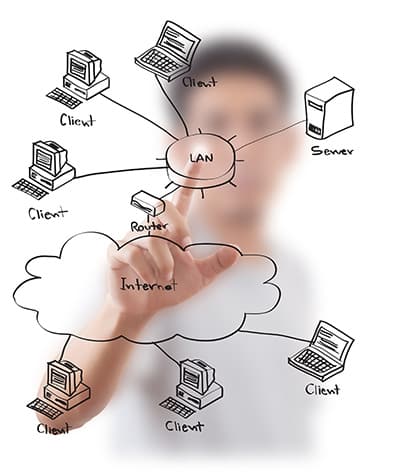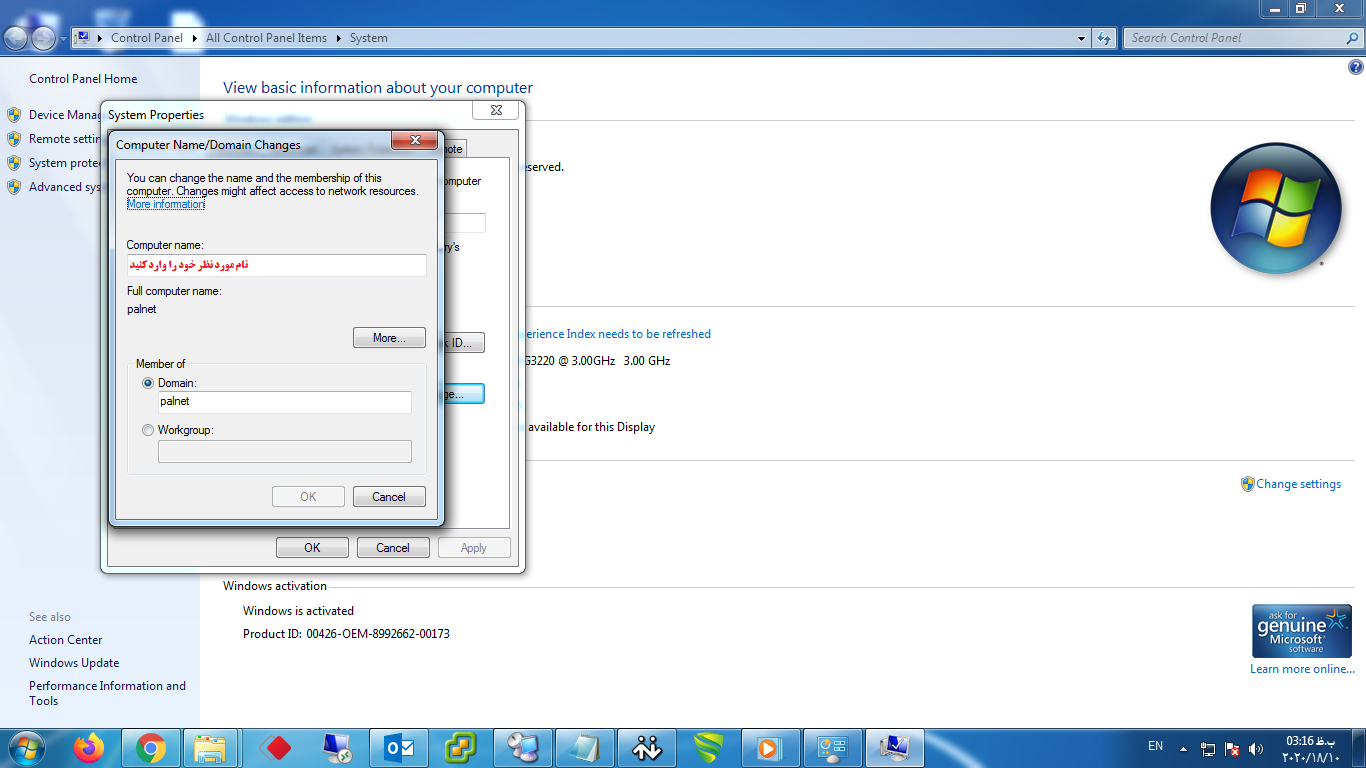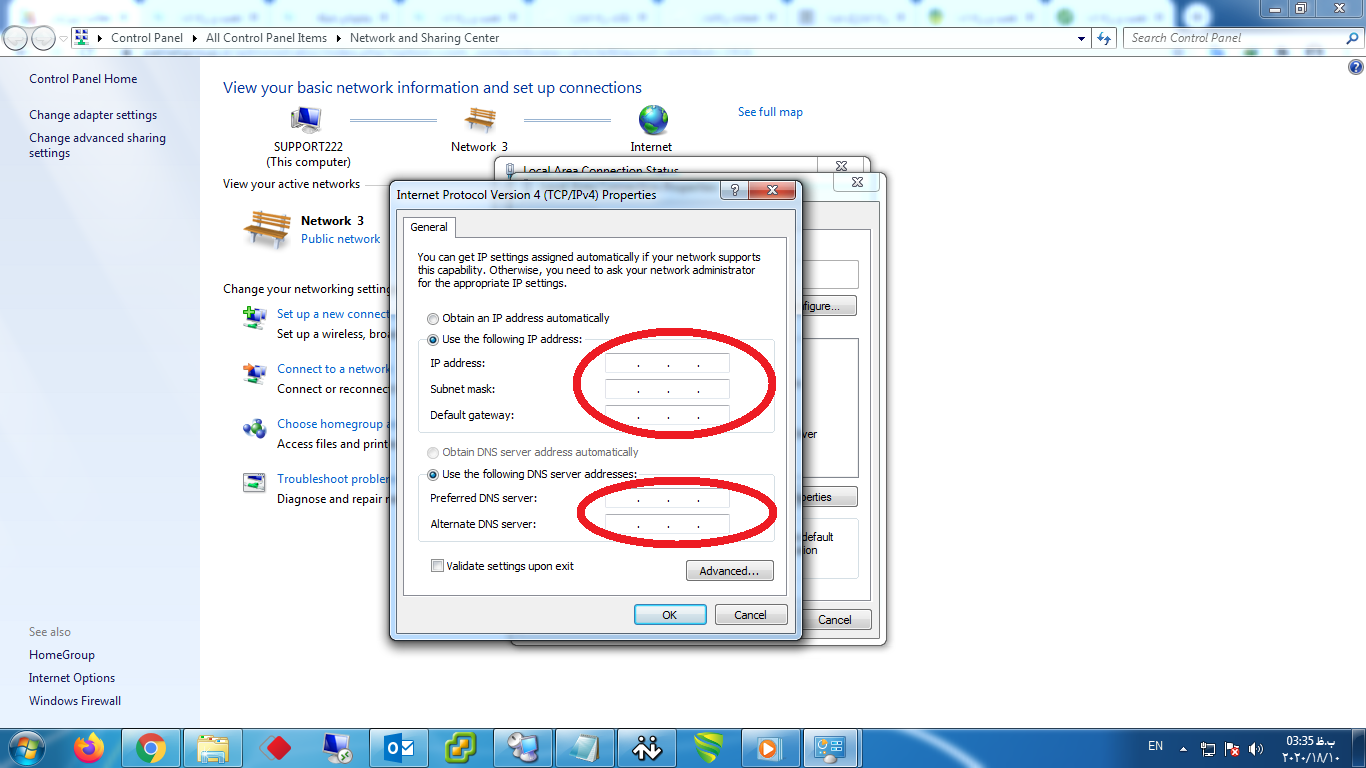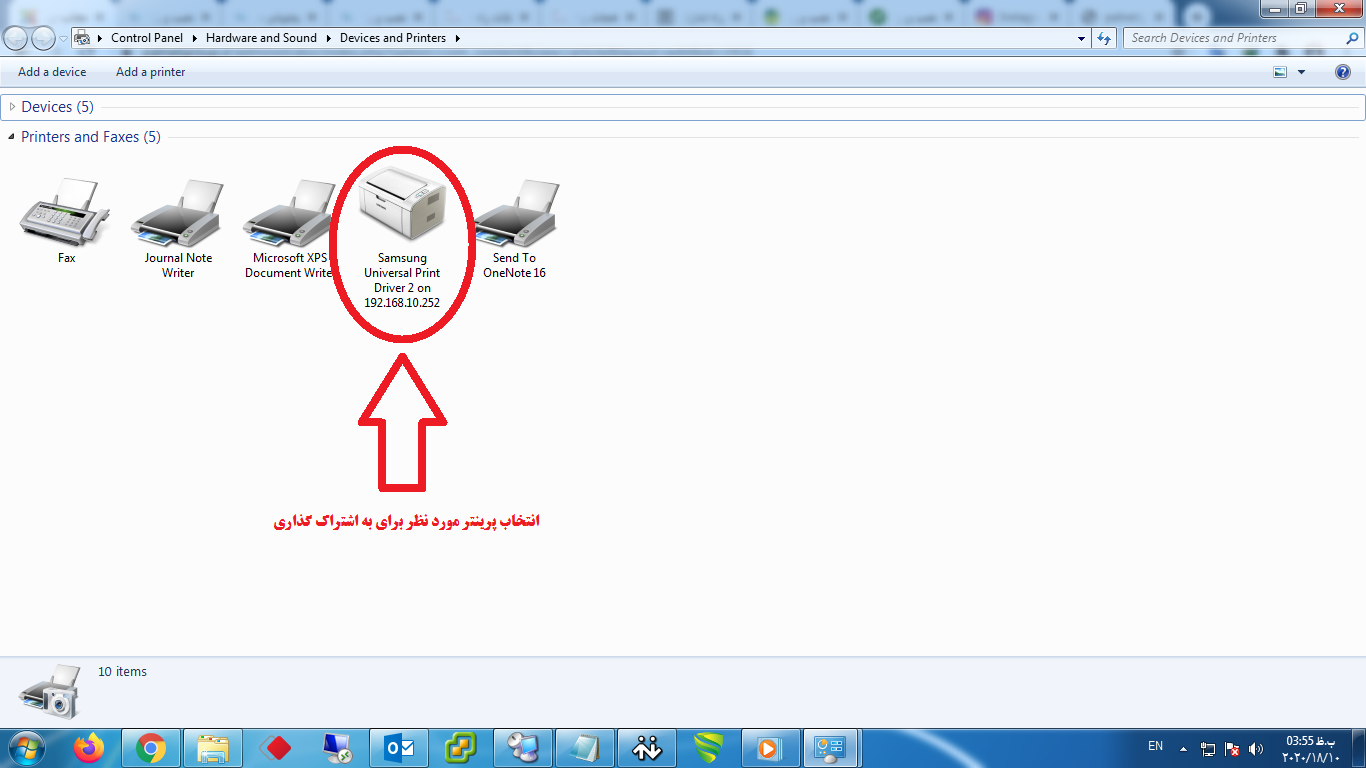راه اندازی یک شبکه کامپیوتری یکی از راه های معمول برای استفاده بهینه از کامپیوتر و یک دیوایس می باشد. ایجاد یک شبکه به شما کمک می کند تا برای سهولت در کار، بستری را فراهم سازد تا تمامی ارتباطات داخلی، بخش ذخیره و ارسال و انتقال دیتا و مواردی از این قبیل را بهینه و آسان مدیریت کنید.
در این قسمت قصد داریم تا به صورت اجمالی مراحل راه اندازی و ایجاد یک شبکه کامپیوتری را به عزیزان علاقمند آموزش دهیم.
انواع ارتباط های شبکه ای
با راه اندازی یک شبکه کامپیوتری، دیوایس هایتان قادر خواهند بود تا از قابلیت هایش استفاده حداکثری را کند، با این کار شما می توانید به تمامی کلاینت هایتان طبق قوانینی دسترسی کامل داشته باشید و آنها را در صورت لزوم به راحتی هر چه تمام مدیریت و پشتیبانی کنید. ما ارتباط های شبکه ای را به دو قسمت کابلی و وایرلس (بیسیم) تقسیم می کنیم. تمامی تجهیزات سخت افزاری برای برقراری این نوع ارتباط تماما در هر دو مورد ذکر شده در اصل همانند هم کار خواهند کرد، به طور مثال ساختار سوییچ و اکسس پوینت کارایی کاملا شبیه به هم دارند و برای وصل شدن ارتباط بین دیوایس ها عمل می کنند و یا همینطور دقیقا در مورد کابل در شبکه کابلی و آنتن ها در شبکه های Wireless.

مراحل راه اندازی شبکه کامپیوتری
در آخر هدف از راه اندازی و ایجاد یک شبکه کامپیوتری این می باشد که عالی ترین خدمات شبکه را با کمترین هزینه ممکن برای به وجود آوردن بالاترین حد رضایت مشتریان ارایه دهیم تا شبکه تان یک نقطه مثبت و بسیار ارزشمند در راستای اهداف والای شرکت یا شازمان شما باشد.قدم اول : شبکه کابلی یا بیسیم (وایرلس)
قبل از هر کاری باید دید که شرکت یا کسب و کار شما نیازمند یک شیکه کابلیست یا بیسیم، با این كه شبكه های بیسیم از خیلی جهات مزایای بیشتری نسبت به شبکه های کابلی دارد اما در مواردی مشکل زا نیست خواهند بود چرا که شبكه های وایرلس معمولا از لحاظ سرعت انتقال داده نسبت به شبکه های کابلی ضعف بزرگی دارند، در ضمن قیمت پیاده سازی و ایجاد و طراحی این نوع شبکه ها نیز از نوع دیگر آن بالاتر است، چون موظف هستید از كارت های شبكه وایرلس و یک Router برای ارتباطات خود استفاده کنید.
قدم دوم : ابزار مورد نیاز
برای ایجاد یک شبکه کامپیوتری شما نیازمند یه کارت شبکه هستید که اکثرا امروزه روی تمامی مادربرد های جدید این قطعه سخت افزاری تعبیه شده است. از دیگر لوازم بسیار مهم برای راه اندازی، سوییچ یا هاب است که این وسیله وظیفه اتصال دیوایس ها و کلاینت ها به یکدیگر را دارد، که از هر کدام در مکان مختص به خود استفاده خواهیم کرد. ابعاد شبکه تعیین می کند که از کدامیک می توانیم استفاده کنیم.قدم سوم : ساخت گروه و تنظیمات مربوط به IP
بعد از انجام موارد ذکر شده برای اتصال کلاینت ها به یکدیگر نیازمند تنظیماتی هستیم تا کامپیوتر ها و دیوایس ها یکدیگر را بشناسند، برای این کار در گام اول می بایست نام کلاینت ها و گروهی که می خواهند در آن کار کنند را عوض کنیم، برای این کار روی My Computer خود راست کلیک کرده و با انتخاب Properties روی گزینه Change Setting کلیک کرده و در پنجره جدید می توانید با زدن دکمه Change نام کامپیوتر مورد نظر و گروه خود را وارد نمایید.
زمان آن فرا رسیده که سراغ تنظیمات IP برویم، آی پی ها اعداد چهار قسمتي هستند كه هر كدام از این قسمت ها شماره ای ما بین صفر تا ۲۵۵ است. به منظور تنظیم IP به قسمت Control Panel می رویم و Network Connections را انتخاب می کنیم سپس روي Local area connection راست کلیک می کنیم و Properties را انتخاب و به تب (Internet Protocol (TCP/IP می رویم و طبق رنج آی پی اختصاص یافته به شبکه فیلد ها را پر می کنیم.
همچنين كادر اول فیلد سوم را که نام آن Subnet Mask می باشد را به مقدار ۲۵۵.۲۵۵.۲۵۵.۰ تغییر می دهید.
قدم چهارم : اشتراک Folder و Printerاز متداول ترین دیوایس هایی که در اکثر شرکت ها و کسب و کار ها مورد استفاده قرار می گیرد، پرینتر (Printer) می باشد، این دیوایس برای اینکه تمامی کلاینت ها از آن استفاده کنند باید به شبکه متصل شود و پس از آن به اشتراک گذاشته شود، پس برای این کار ابتدا به Control Panel می رویم و روی آیکون Device And Printers کلیک کرده و با راست کلیک روی پرینتر مورد نظر به تب Sharing رفته و تیک گزینه Share This Printer را انتخاب كنید. به همین راحتی Printer مورد نظر در شبکه به اشتراک گذاشته شد.
حال براي اين که Folder را به اشتراک بگذاریم باید روی Folder مورد نظر خود كليك راست کرده و با انتخاب Properties در پنجره جدید روی تب Sharing کلیک کرده سپس تیک Share This Folder را انتخاب می کنیم و اگر مایل هستید قادرید نام Folder ی که در شبکه به اشتراک گذاشته اید را به نام دلخواه خود تغییر داده تا دیگران در شبکه Folder مورد نظر را به آن نام ببینند. لازم به ذکر است در شبکه می توان به Folder ها و یا بهتر است بگوییم هر آنچه که در شبکه به اشتراک گذاشته می شود را می توان به آن سطوح دسترسی نیز داد که هر فردی که شما مد نظر دارید به آن دسترسی داشته باشد یا آن را ببیند و یا حتی آن را حذف نماید.
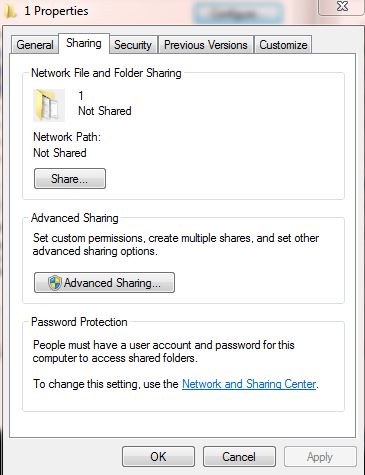
در انتها به شما این اطمینان را خواهیم داد تا با طراحی، پیاده سازی و ایجاد یک شبکه کامپیوتری به صورت کاملا حرفه ای به دستان کارشناسان و متخصصان گروه پال نت خواهید توانست یک تغییر بسیار عالی در کسب و کار خود در هر زمینه ای اعم از زمانی، اقتصادی و ... ایجاد کنید.